はじめに
みなさんは『運動会』『遠足』『歯医者』などの家族の予定はどのように管理していますか?子供が1人のうちはまだ覚えられるのですが、子供が3人になると、予定の数も3倍になり、行事が多い秋になると毎週のように予定があり💦もう覚えられません。
また、壁掛けカレンダーや卓上カレンダーを用意して予定を書き込んでいる人も多いと思います。ただ、手書きのカレンダーはペンを持って来て書くのが面倒ですし、外出中に予定を確認することもできません。そして、字が汚い私は、なるべく文字を書きたくないというのもあります💦
そこで、今回はAlexaを搭載しているFireHDタブレットを使って、『声で予定を書き込める』デジタル卓上カレンダーを作ってみました。
今回作ったデジタル卓上カレンダー

今回は、FireHD8タブレット(第10世代)を使って写真のようなデジタル卓上カレンダーを作ってみました。背景に綺麗な写真を表示できるので、リビングのインテリアとしてもいい感じです。また、タブレットはPCのようなものなので、カレンダーの表示だけでなく、時計や天気予報も表示できるので便利です。
用意するモノ
①FireHDタブレット
まずはFireHDタブレットが必要です。私は、家にあったものを使ったので0円でしたが、 Amazonで新規に購入する場合は、定価で12,000円、セールを狙えば6,000円ぐらいで購入できます。
②「Amazon Alexa」アプリ
FireHDに搭載されているAlexaの設定を行うためにAlexaアプリ(無料)が必要です。この記事では、Alexaの設定はできている前提で説明を行うので、事前にインストールして初期設定をしておいてくださいね。
③「タブレットdeカレンダー」アプリ
無料のタブレット端末用デジタル卓上カレンダーアプリです。Googleカレンダーの表示や写真の表示に対応しています。
用意するのは、この3つだけです。
デジタル卓上カレンダーを作る
それでは、FireHDタブレットで『声で予定を書き込める』デジタル卓上カレンダーを作っていきます。
今回作るデジタル卓上カレンダーは、FireHDタブレット内のAlexaを使ってGoogleカレンダーに予定を書き込み、Googleカレンダーに書き込んだ予定をFireHDタブレット内のカレンダーアプリで表示させる方法で実現します。
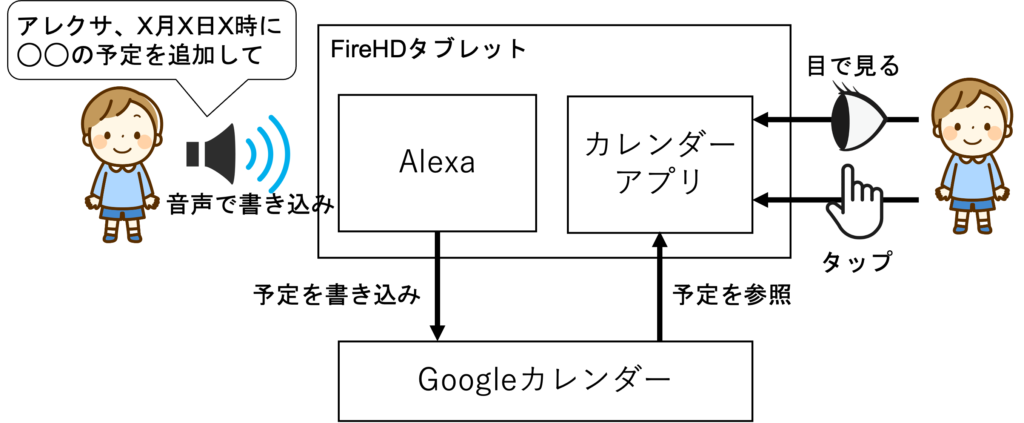
本来であればAlexaからAmazonカレンダーに予定を書き込めるのですが、記事執筆時(2022年10月)において、AlexaはAmazonカレンダーへの書き込みに対応していないので、Googleカレンダーを利用することにします。
Alexaアプリの設定
まずは、FireHDのAlexaアプリを使って、AlexaからGoogleカレンダーに予定を書き込む設定を行なっていきます。
①Alexaアプリを開く
FireHDタブレットのホーム画面から「Amazon Alexa」アプリを開きます。「Amazon Alexa」アプリがインストールされていない場合には「アプリストア」からインストールして、初期設定をしておいてください。
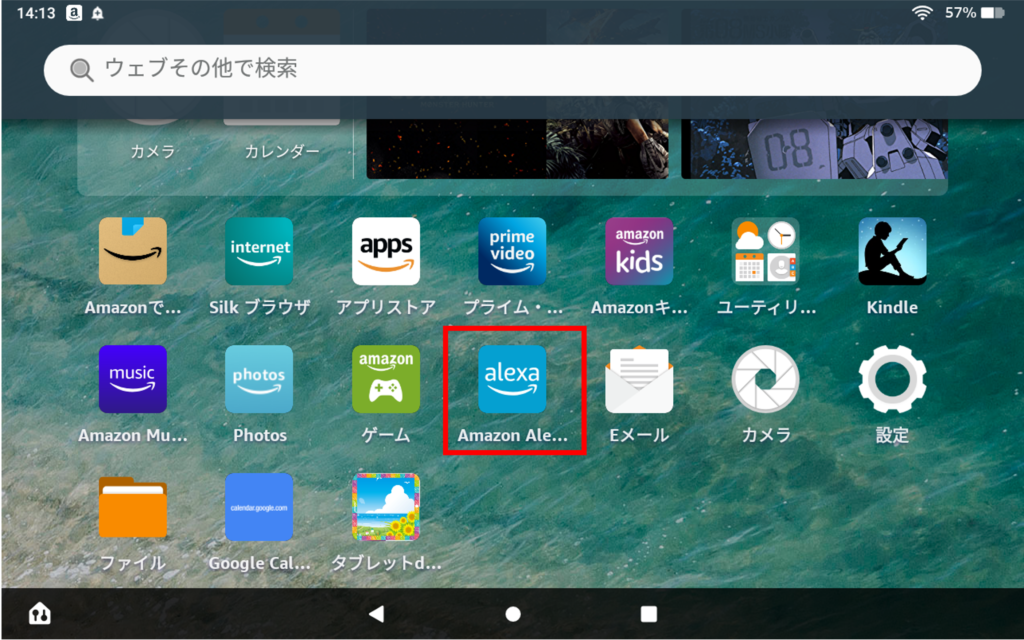
②カレンダー設定画面の表示
画面右下の「その他」のアイコンをタップします。この辺り、Alexaアプリの仕様がコロコロ変わるので、スクリーンショットが違う場合には、それっぽいところを選択してくださいね💦
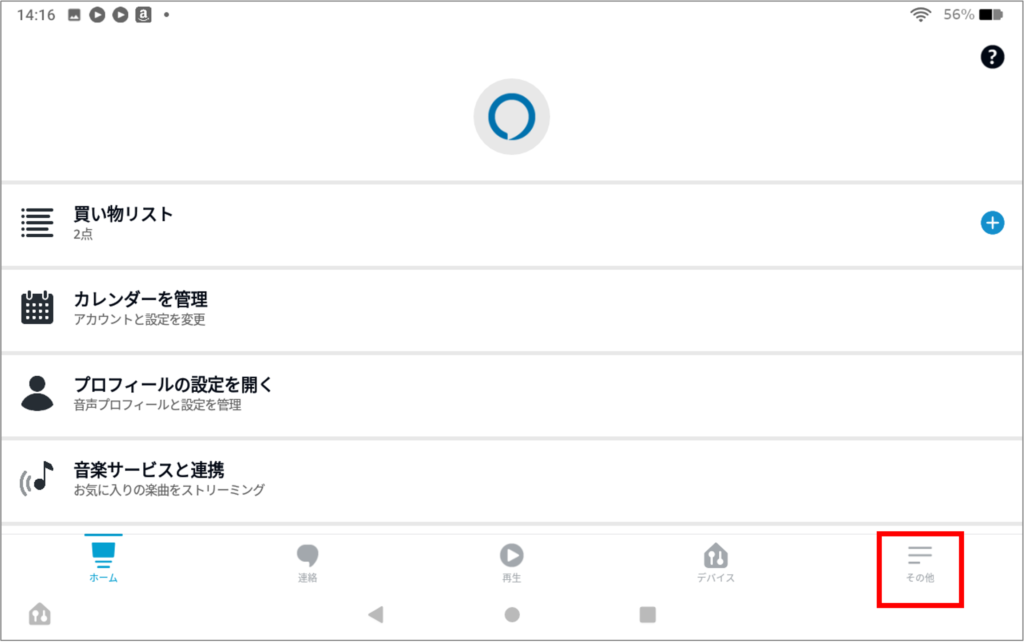
次に画面の一覧を下にスクロールしていき「設定」を探して、タップします。
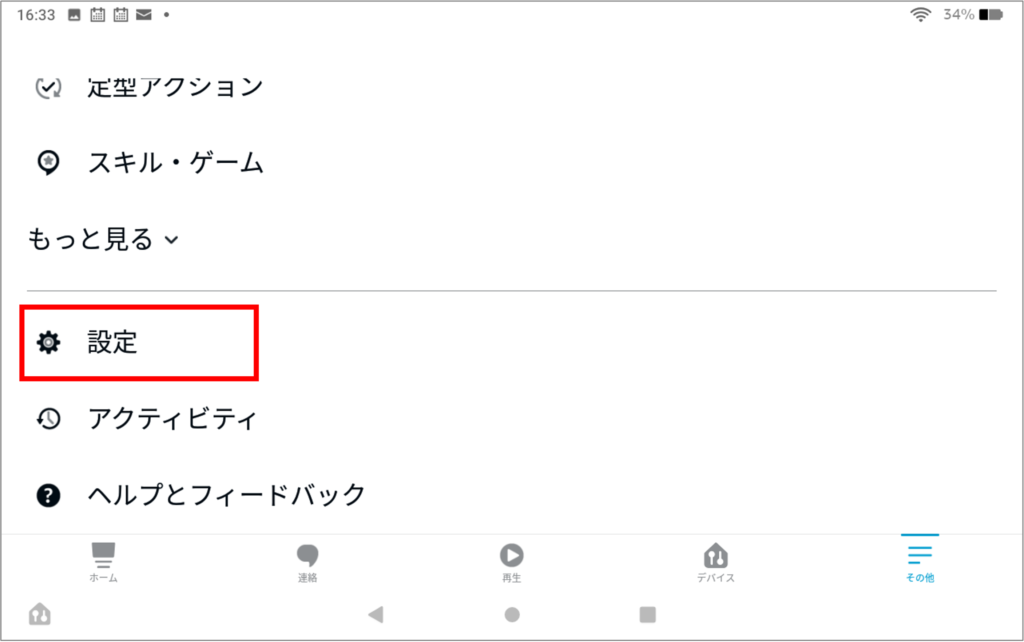
設定一覧が表示されたら「カレンダー」の項目を探してタップします。
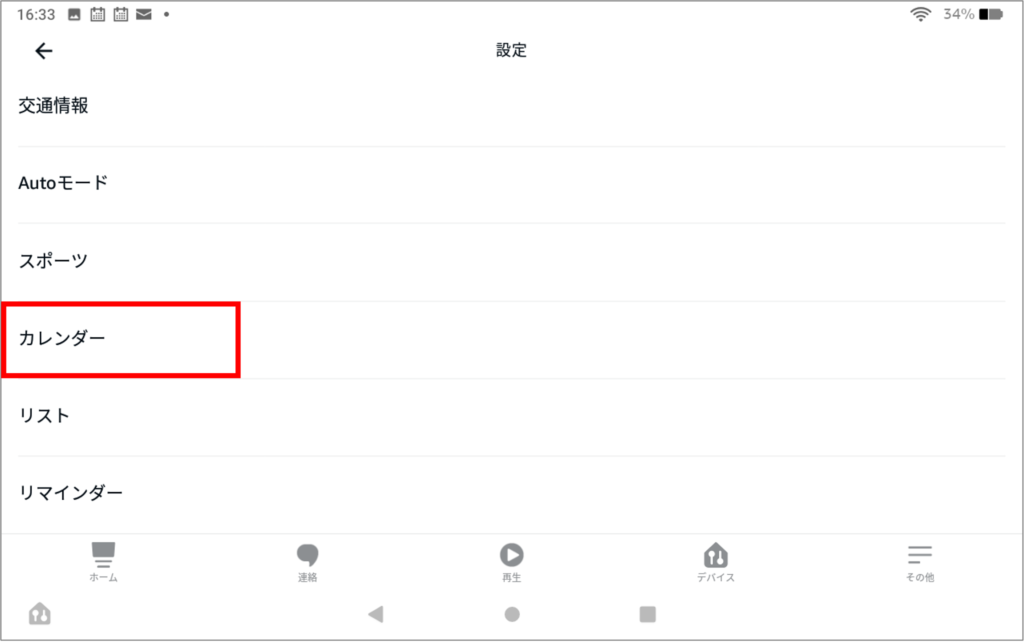
③カレンダーアカウントを追加
カレンダー設定画面の左上にある「アカウントを追加」をタップします。
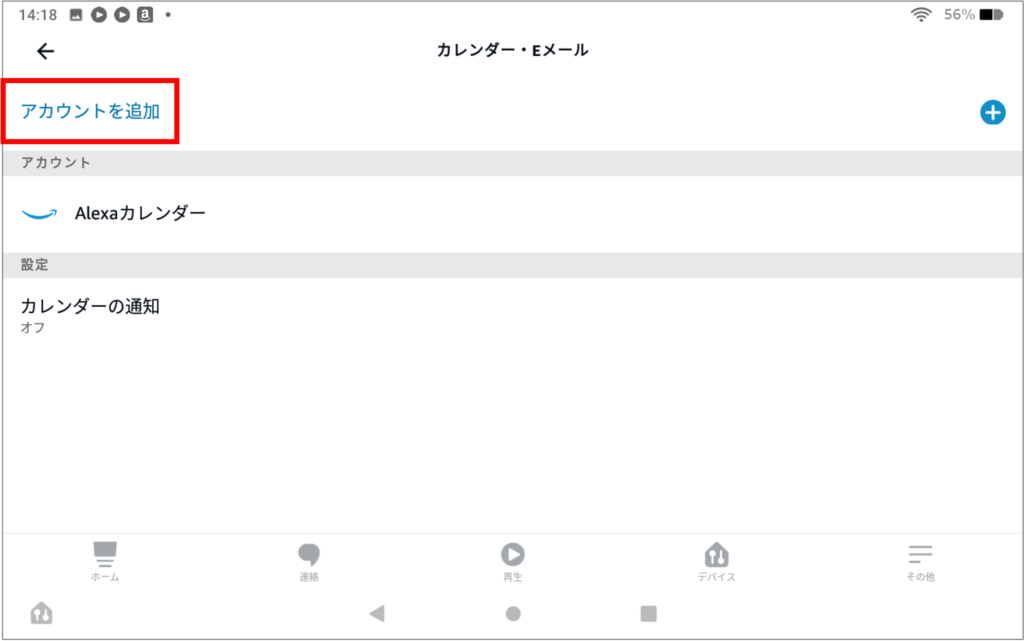
④Googleカレンダーの選択
利用可能なプロバイダの一覧から「Google」を選択します。
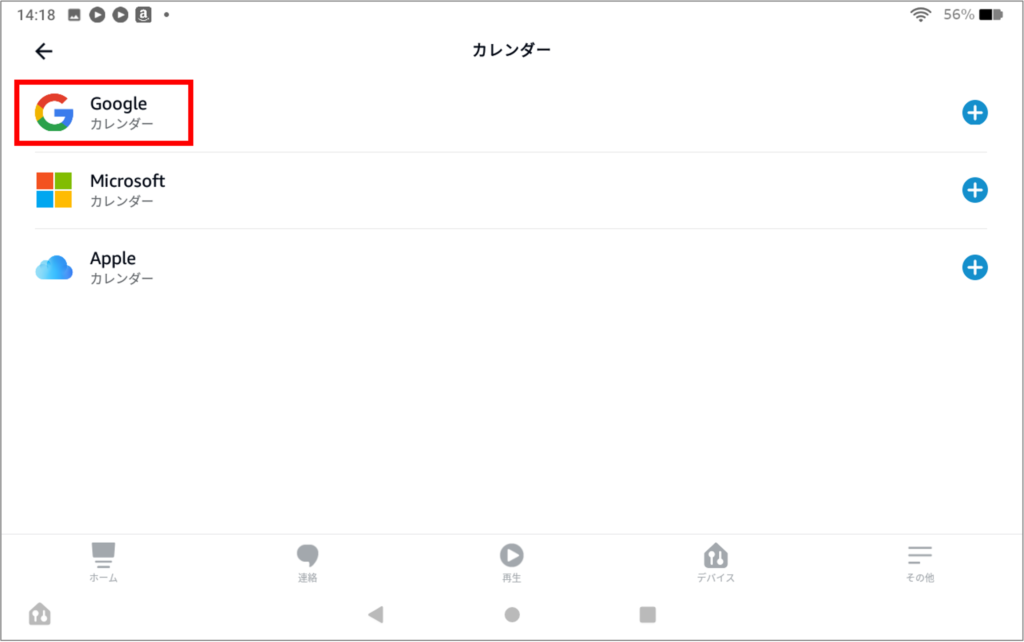
⑤Googleカレンダーへのアクセス許可
画面の指示に従い「次へ」をタップします。
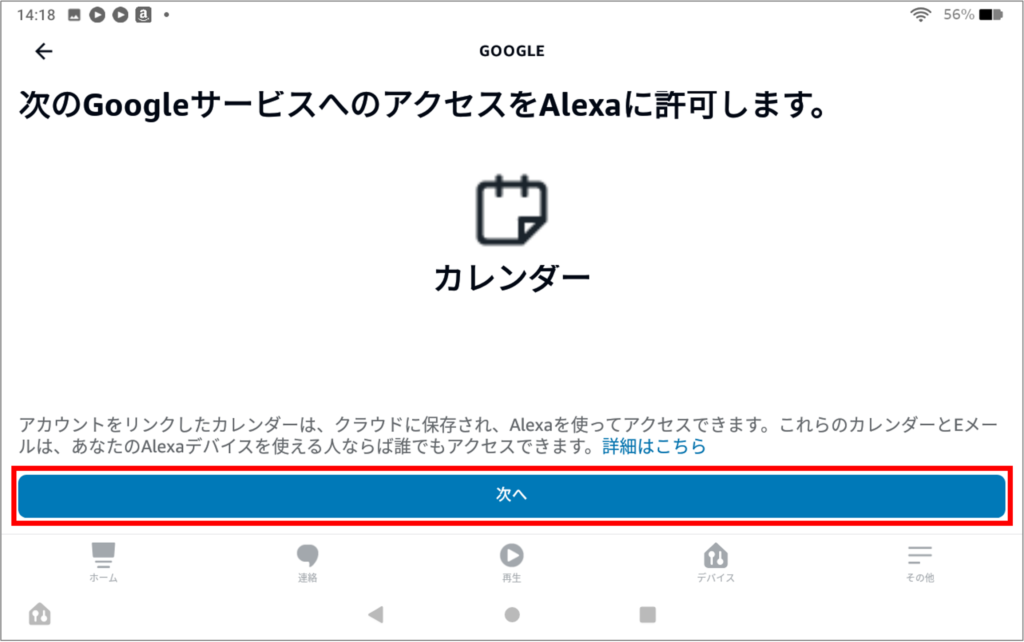
Googleアカウントのログイン画面が表示されるので、お持ちのGoogleアカウントのメールアドレスを入力して「次へ」をタップします。
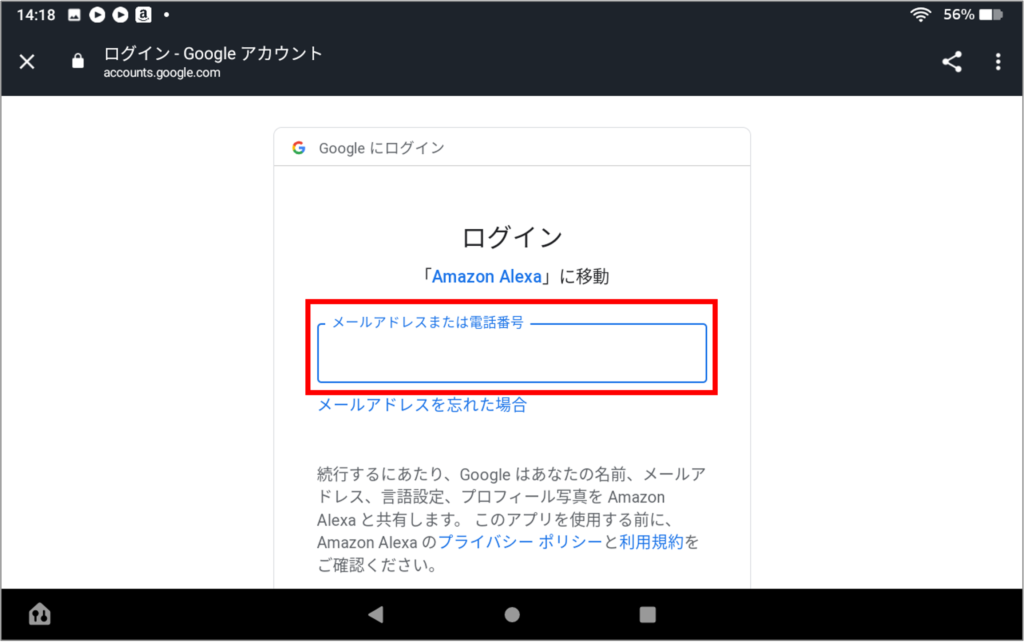
次にパスワードを入力して「次へ」をタップします。
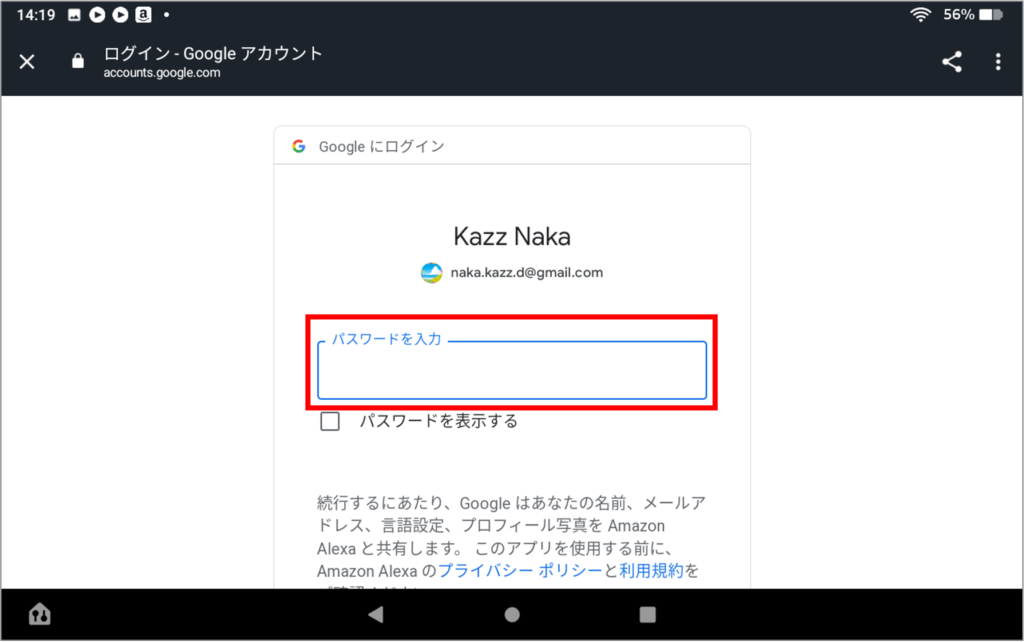
Googleアカウントに2段階認証を設定している場合には、スマホやメールアドレスに通知が飛びますので通知内容に従って許可します。
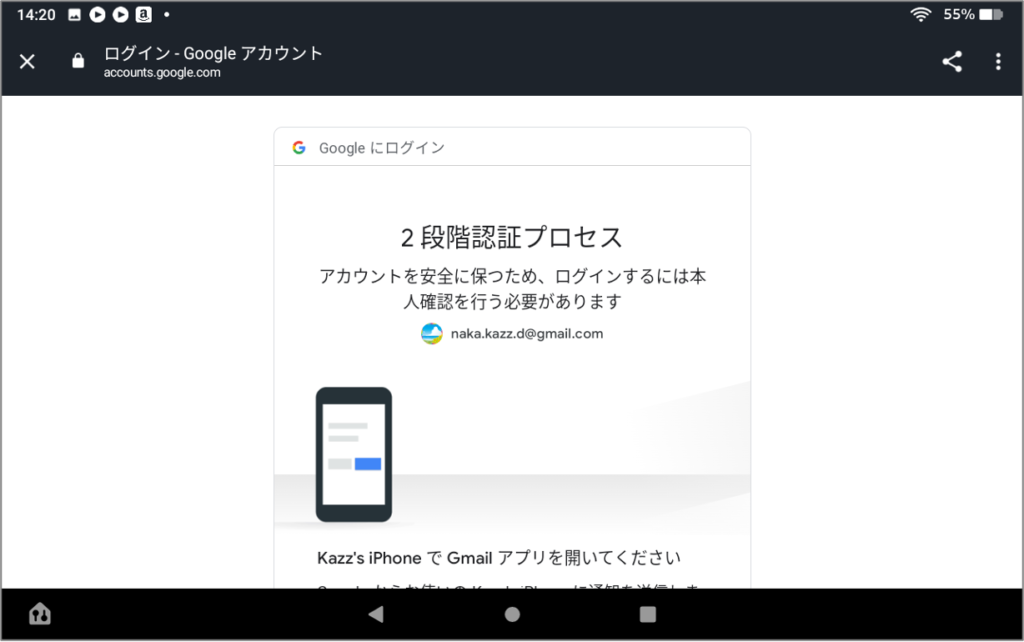
最後にAmazon Alexaへのカレンダーアクセスの確認画面が表示されるので「許可」をタップします。
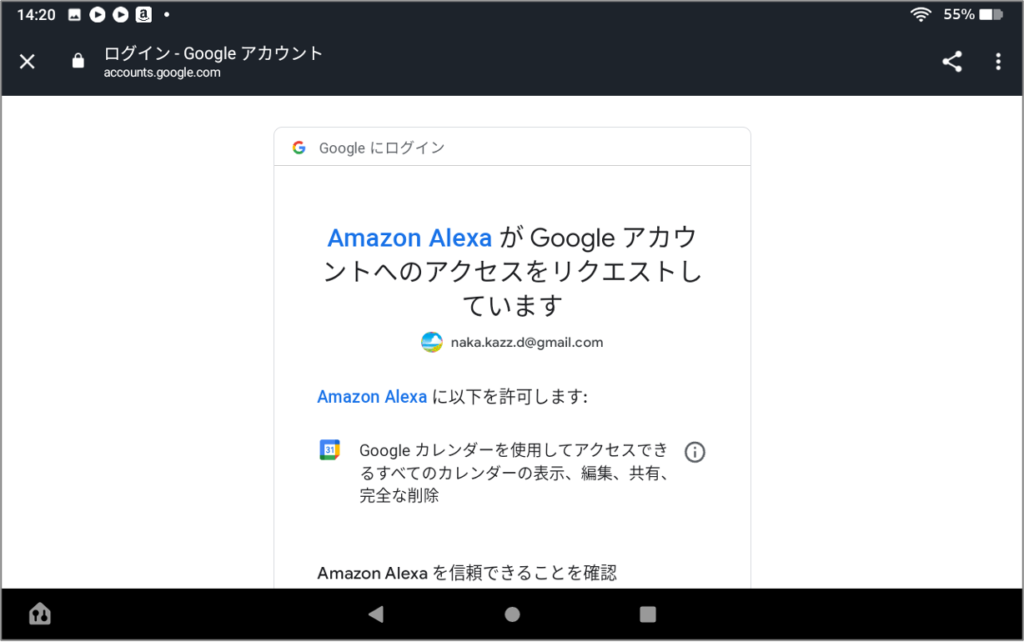
最後にAlexaのパスワードを求められるので、Amazon Alexaに登録しているパスワードを入力します。
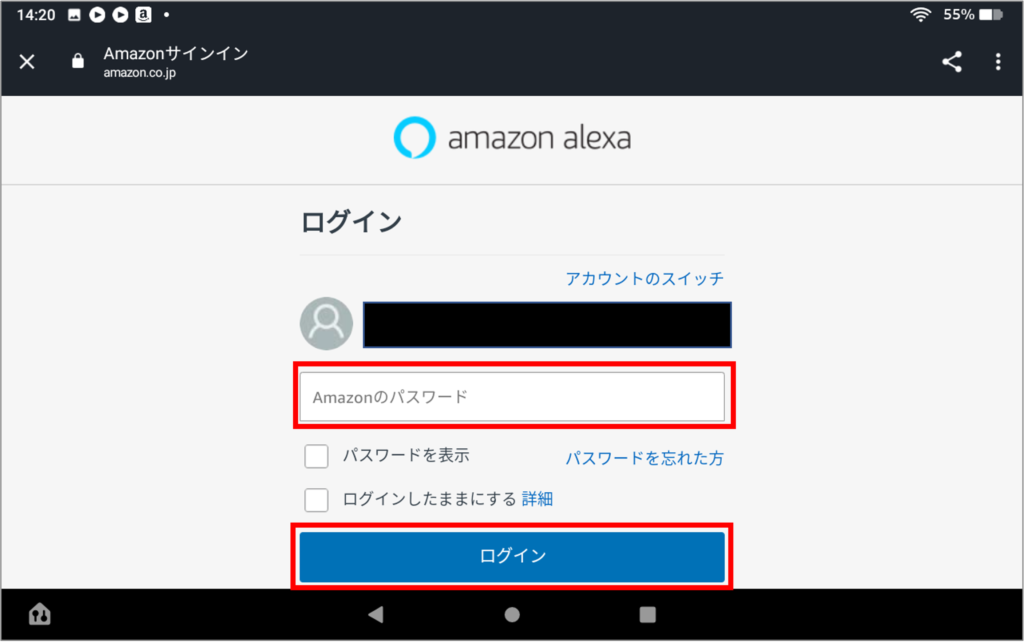
⑥カレンダーの確認
無事にGoogleカレンダーの設定が完了すると、カレンダーの設定画面にGoogleアカウント名が追加されますので、これをタップします。
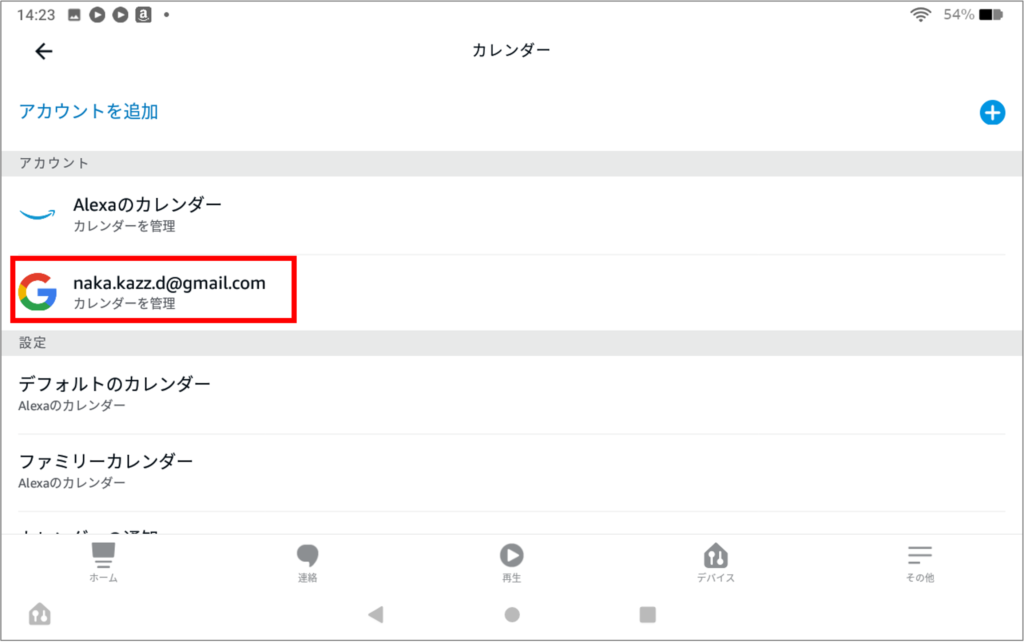
ご自身のGoogleアカウント名の下に「読み取りと変更」と表示されていることを確認しましょう。確認できたら、画面下の三角印から前の画面に戻ります。
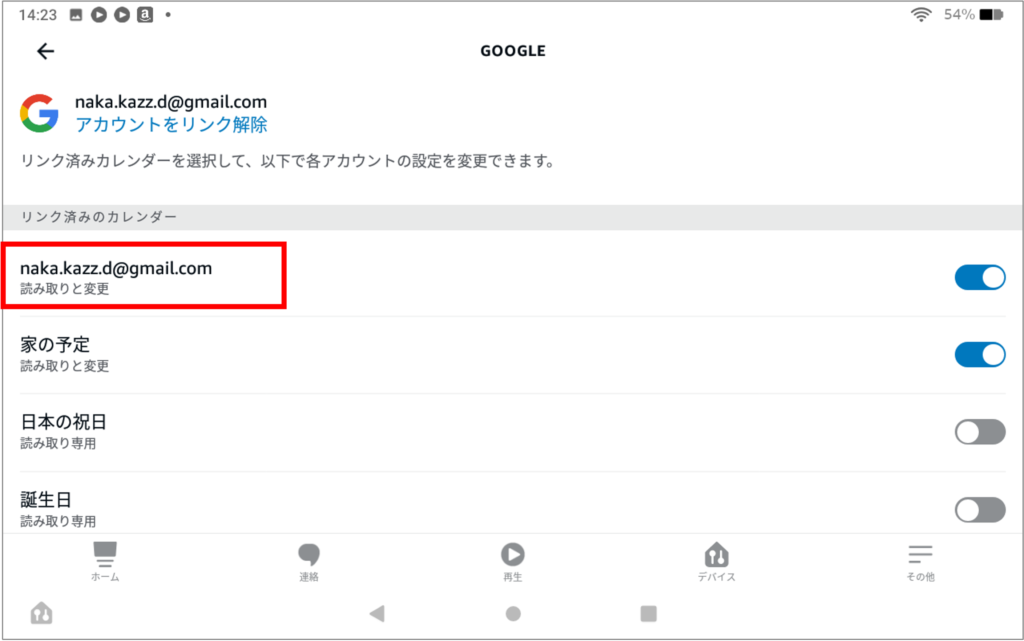
⑦デフォルトカレンダーの設定
Alexaに話しかけて予定を追加するカレンダーの設定を行うために「デフォルトのカレンダー」をタップします。
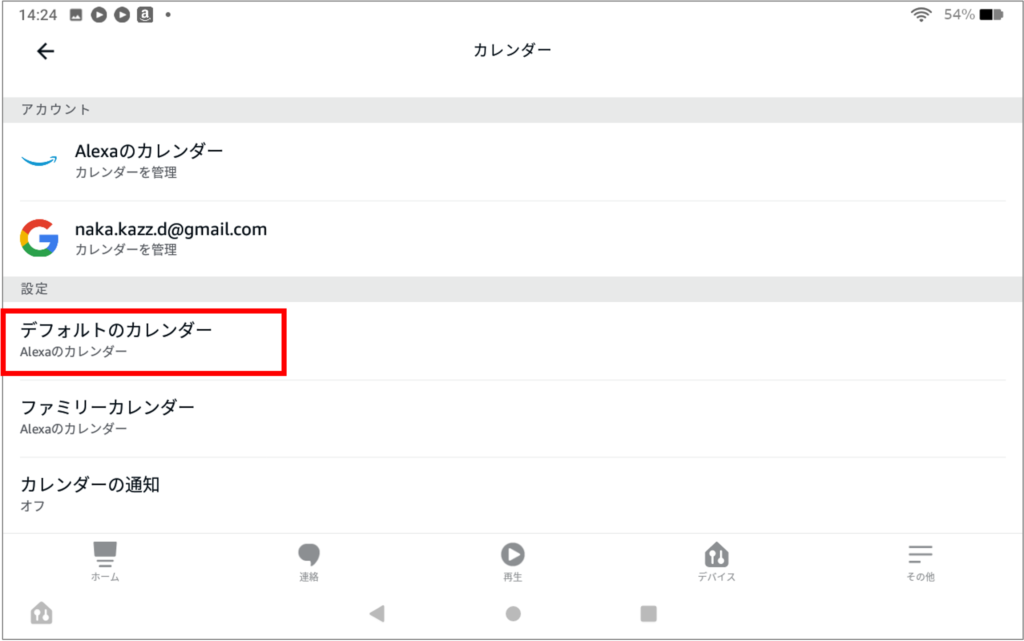
カレンダーの一覧が表示されたら、ご自身のアカウントのGoogleカレンダーを選択しましょう。
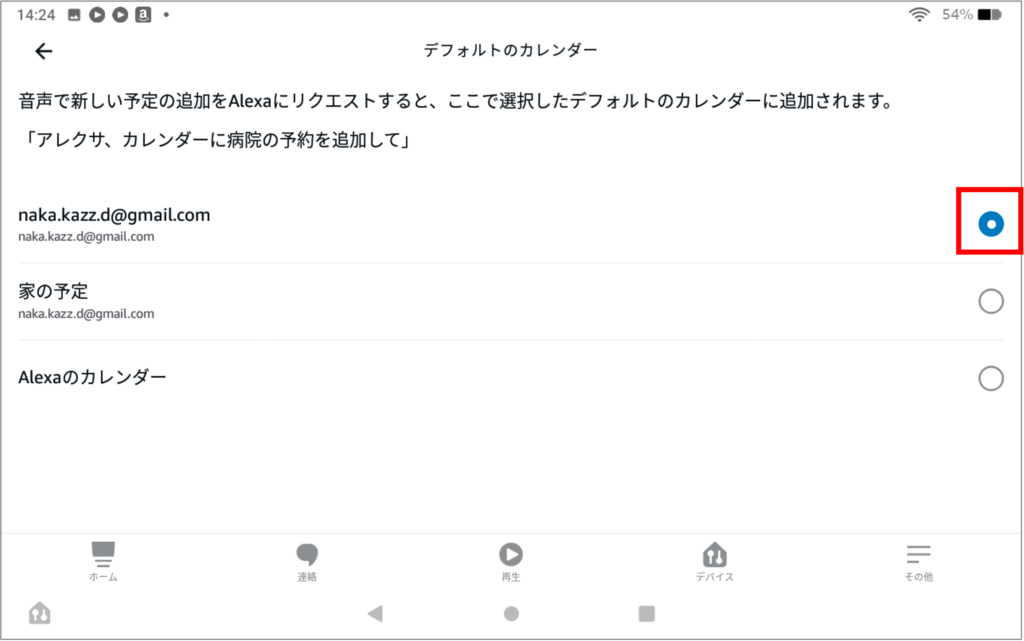
設定したら、前の画面に戻り「ファミリーカレンダー」も同様に設定しておくことをおすすめします。
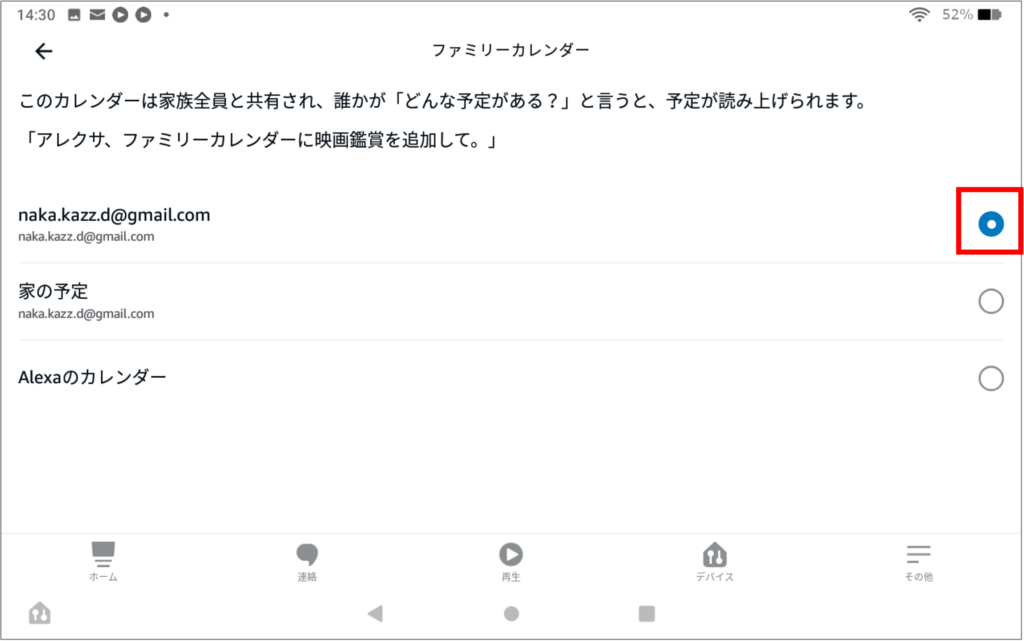
これでAlexaアプリでの設定は完了です。ただし、この設定が反映されるのにしばらくかかるので、5分程度トイレ休憩でもしましょう🚻。
⑧書き込みのテスト
それでは、FireHDタブレットに向かって「アレクサ、X月X日午前X時に◯◯の予定を追加して」と話けけてみてください。以下のような画面になり、予定が追加されればOKです。また、お手持ちのスマホなどからGoogleカレンダーを開いて、ちゃんと予定が追加されていることを確認してみましょう。
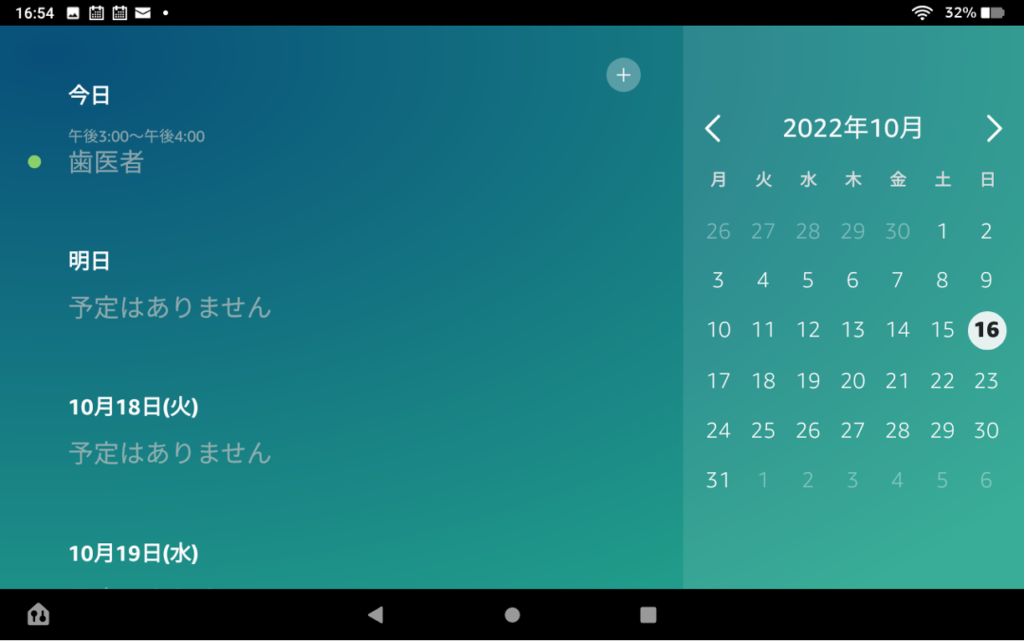
カレンダーアプリのインストール
ここからは、FireHDタブレットにデジタル卓上カレンダーアプリ「タブレットdeカレンダー」をインストールしていきます。
①アプリストアを開く
ホーム画面から「アプリストア」を開きます。
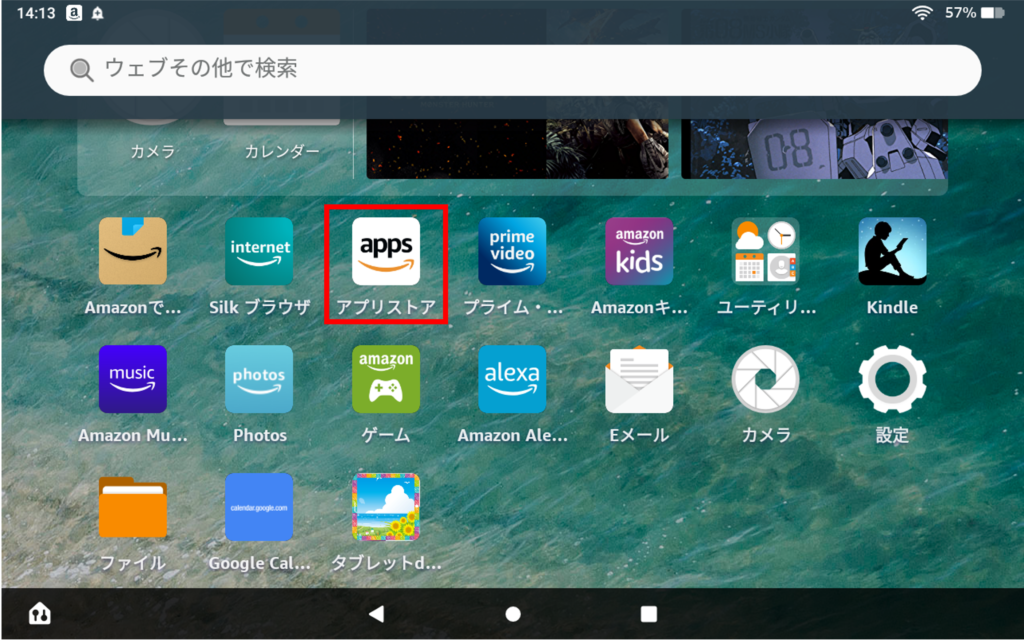
②”タブレット カレンダー”で検索
画面右上の検索ボタンをタップして、検索欄に”タブレット カレンダー”と入力して検索します。
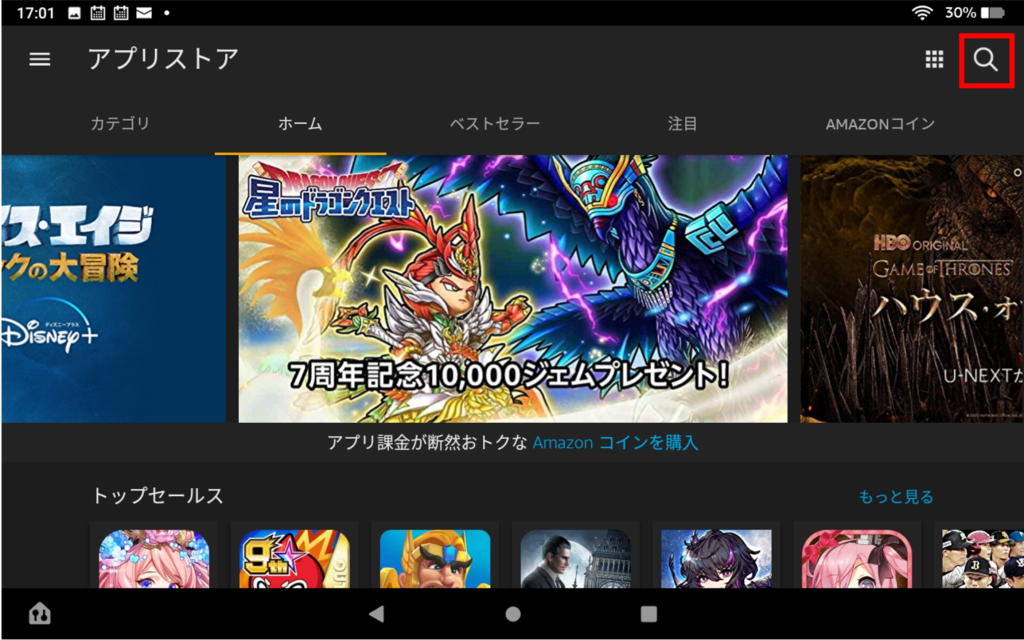
③アプリの選択
カレンダーに関連するアプリの一覧が表示されるので「タブレットdeカレンダー」をタップします。
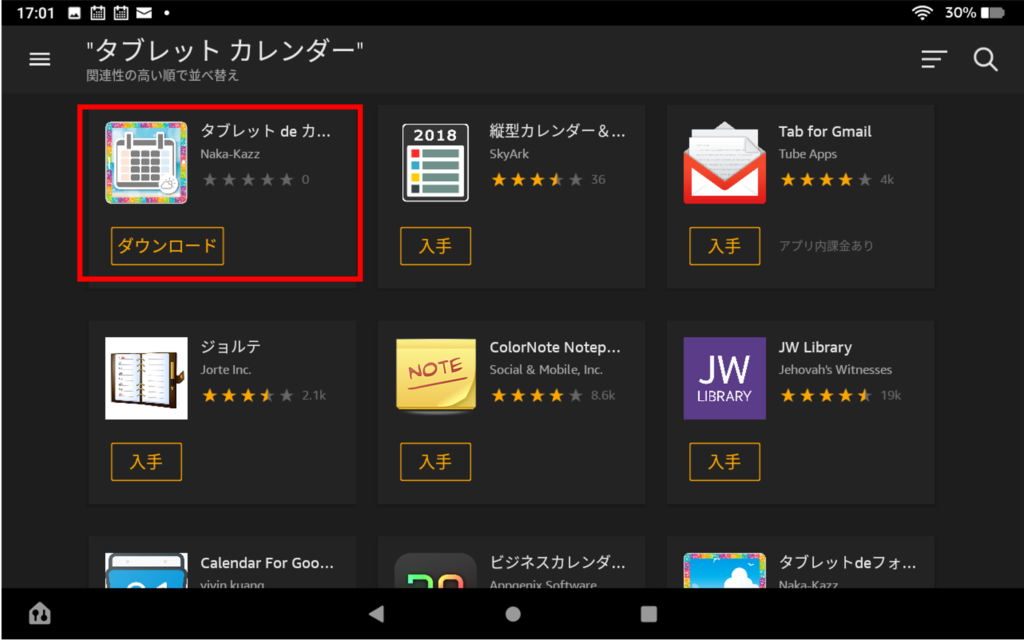
④アプリのインストール
画面右の「ダウンロード」をクリックします。しばらく待つとインストールが完了します。
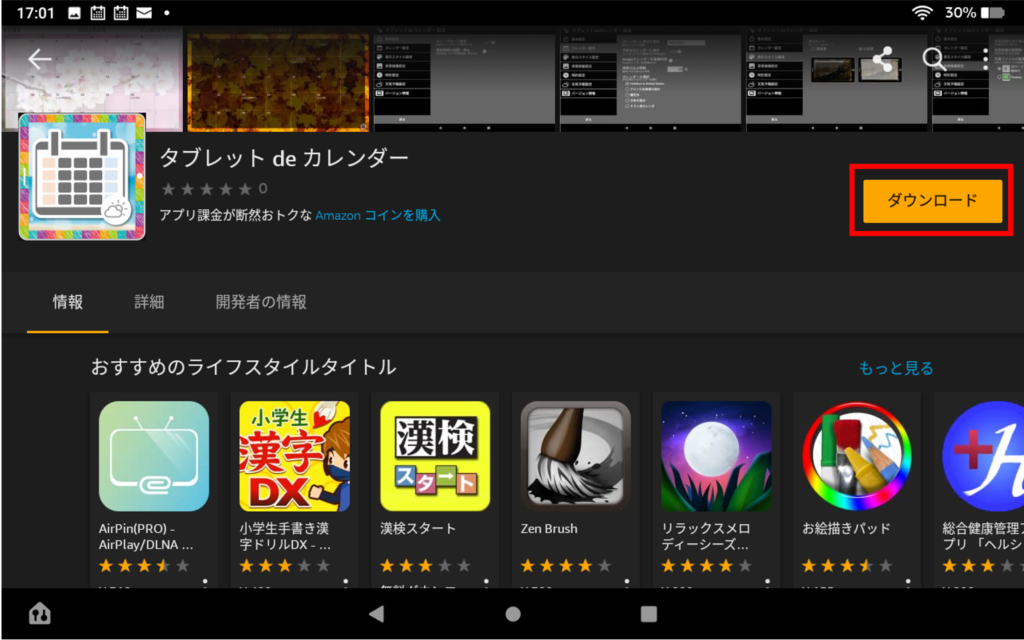
⑤アプリを開く
インストールが完了したら「開く」をタップします。
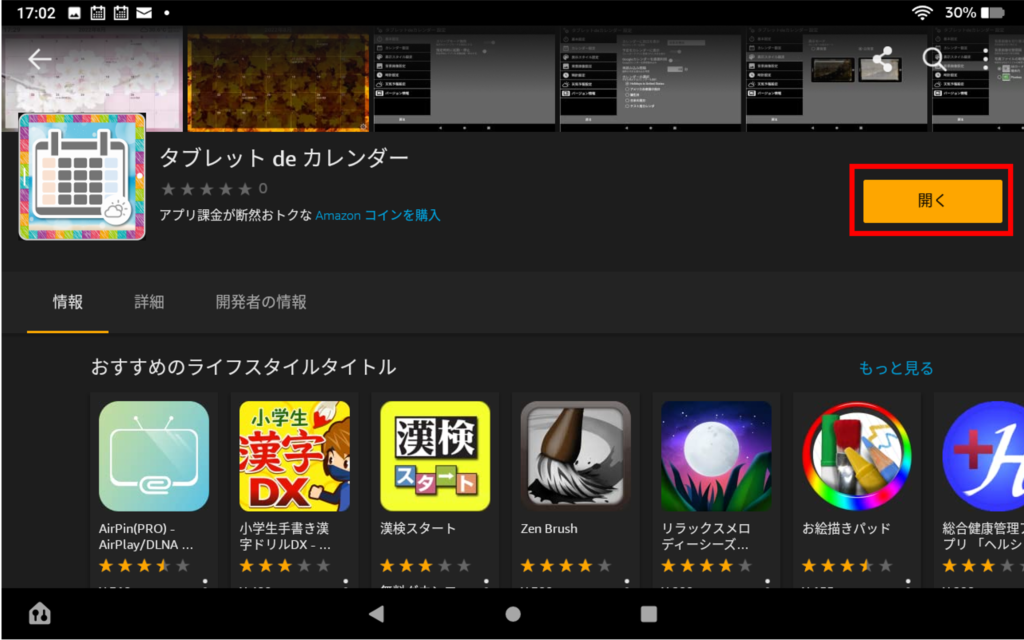
アプリが起動すると、以下のような画面になります。
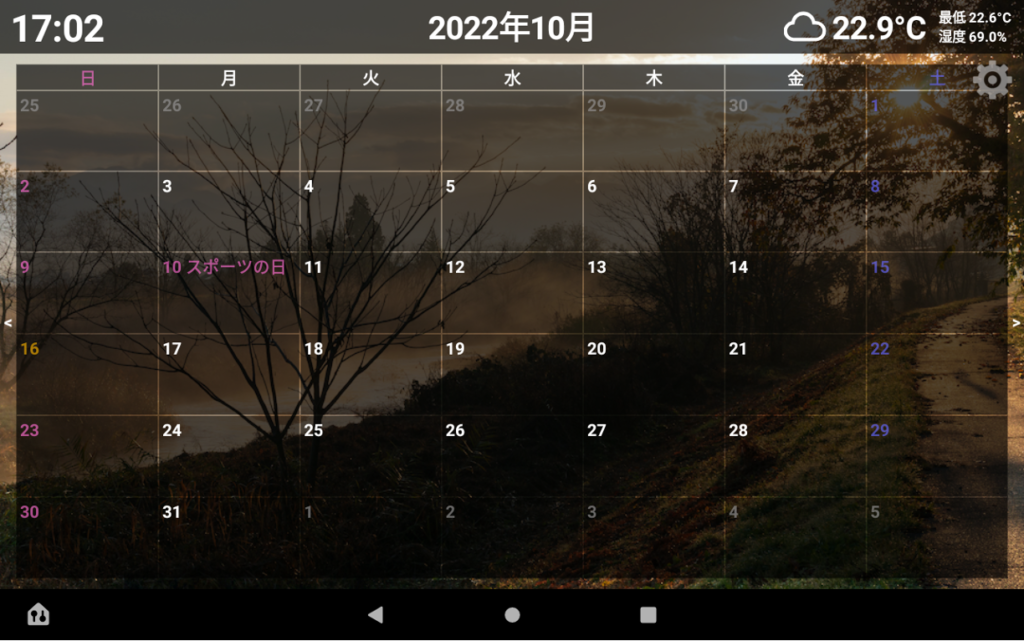
カレンダーアプリの設定
①設定メニューを開く
画面右上に歯車アイコンがあるので、これをタップします。
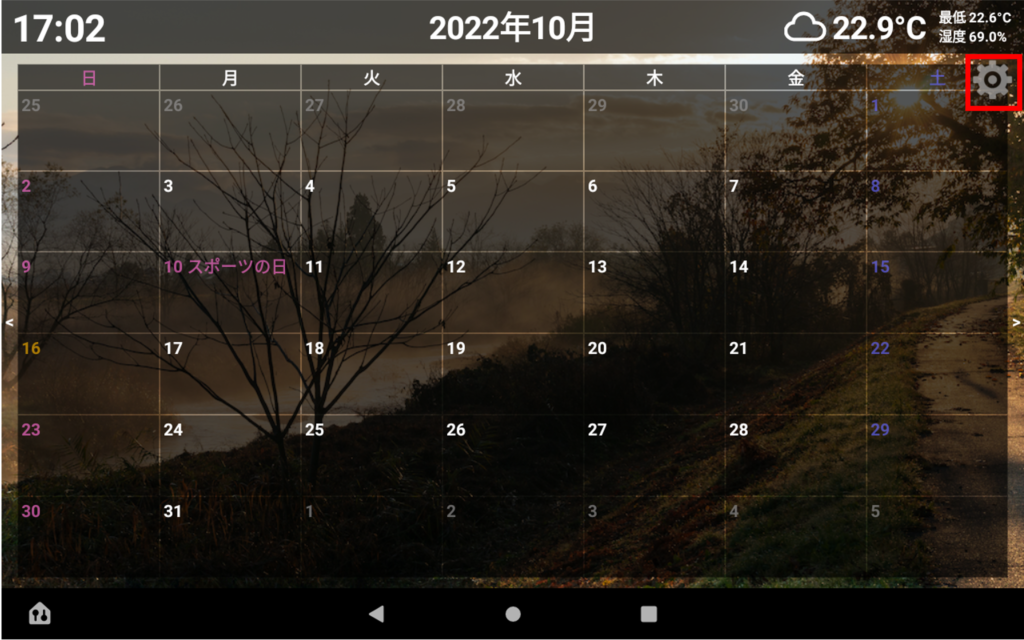
②予定の表示設定
左側のメニューにある「カレンダー設定」をタップし、「予定をカレンダーに表示」のスイッチを「On」にします。
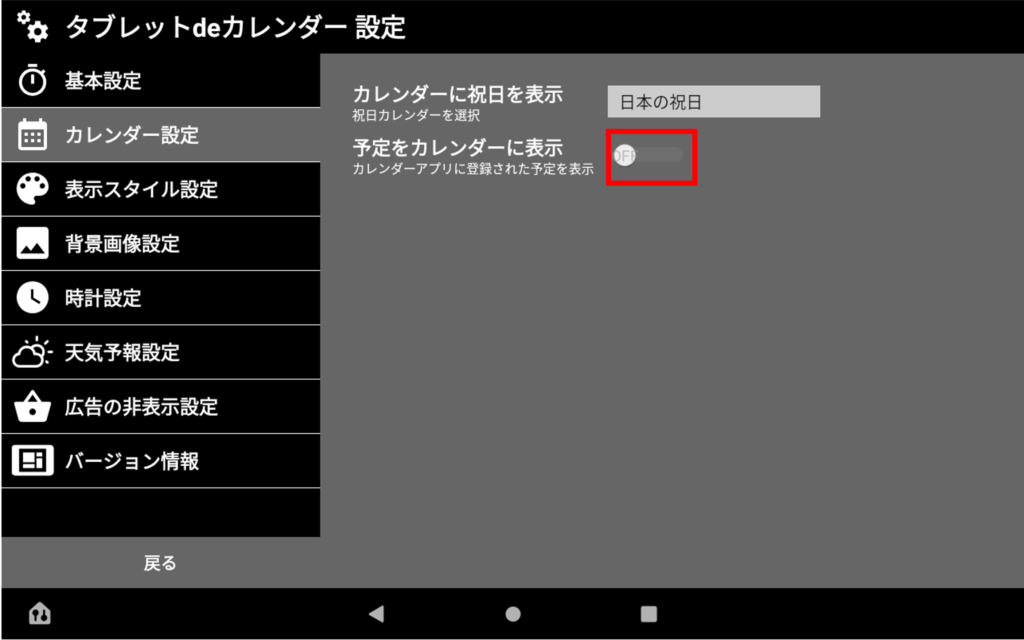
するとカレンダーに対するアクセス権の確認画面が表示されるので「許可」をタップします。
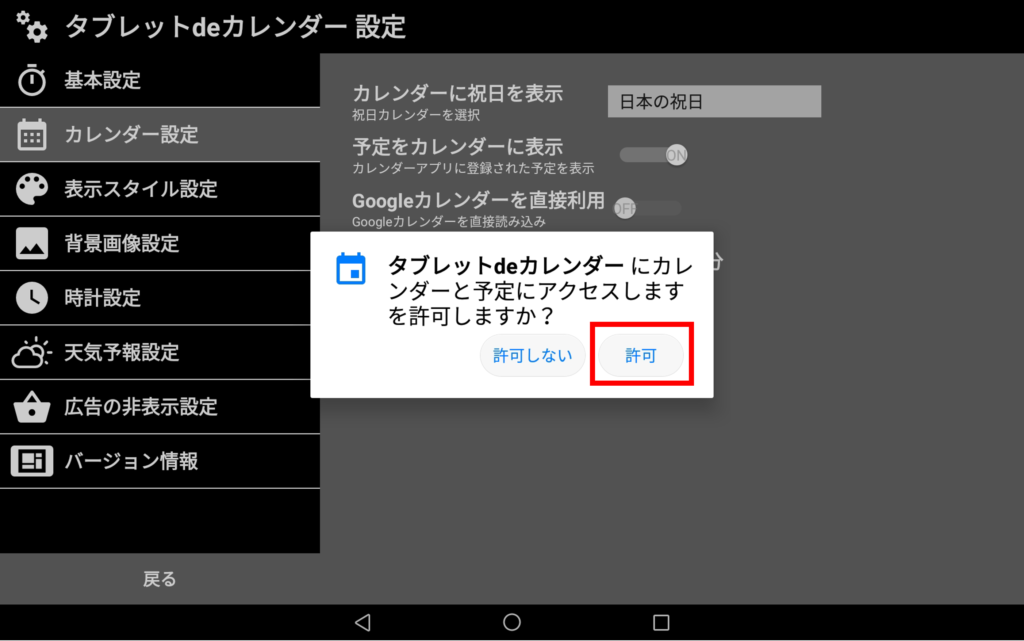
FireHDのカレンダーアプリに登録されているカレンダーの一覧が表示されるので、予定を表示するカレンダーを選択します(カレンダーアプリにGoogleアカウントが連携されている場合は、Googleカレンダーのカレンダーも表示されます)。
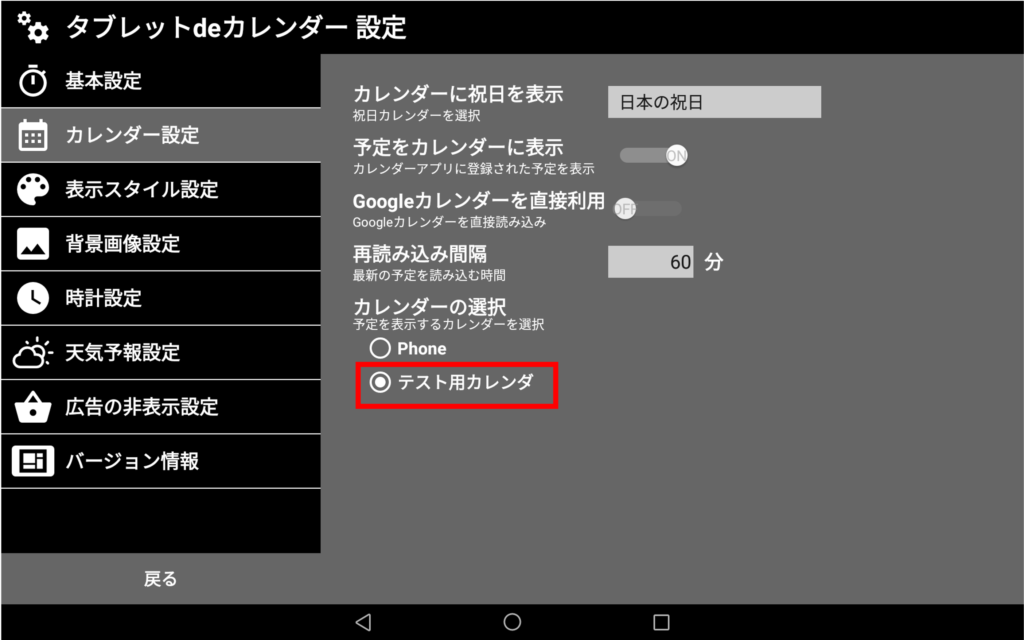
③Googleカレンダー連携
Googleカレンダーに登録した予定を表示するために「Googleカレンダーを直接利用」のスイッチを「On」にします。
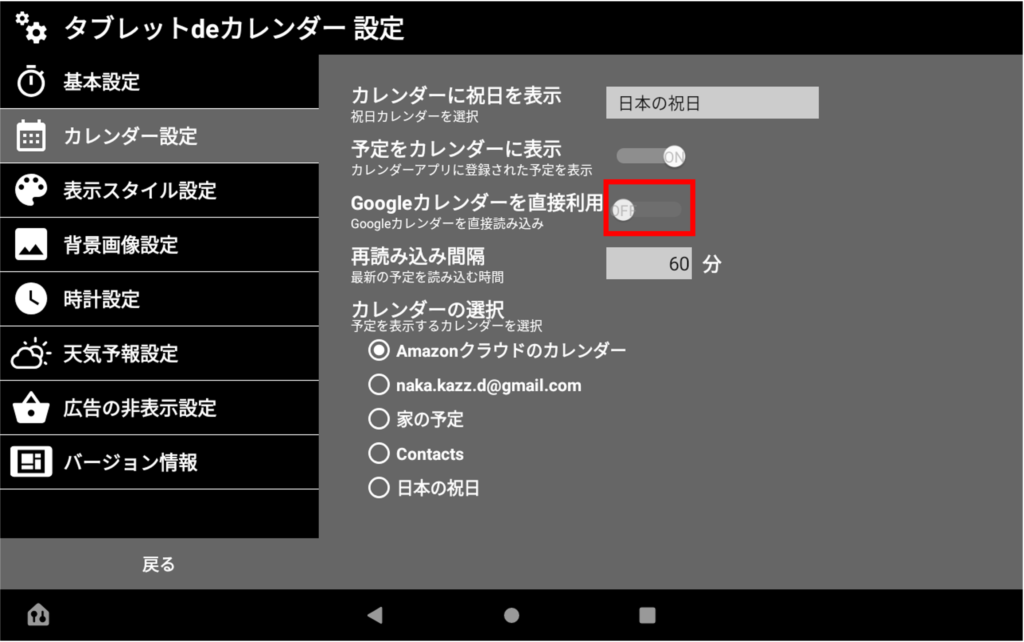
Googleアカウントのログイン画面になるので、上のAlexaの設定で用いたアカウントと同じアカウントのメールアドレスを入力して「次へ」をタップします。

続いてパスワードを入力して「次へ」をタップします。
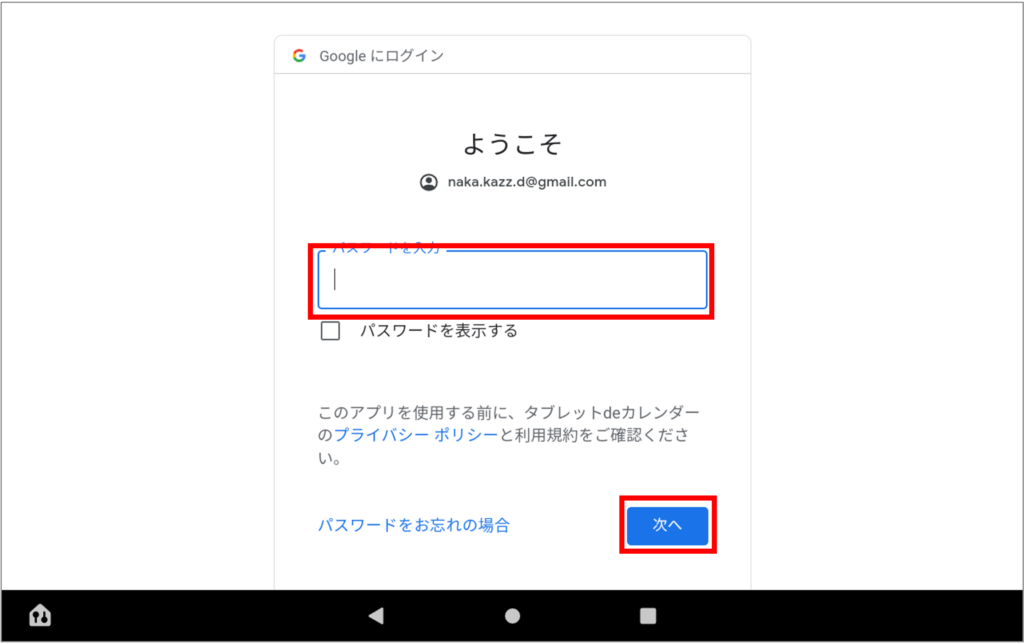
Googleアカウントで2段階認証を設定している場合には、スマホなどで2段階認証を行います。
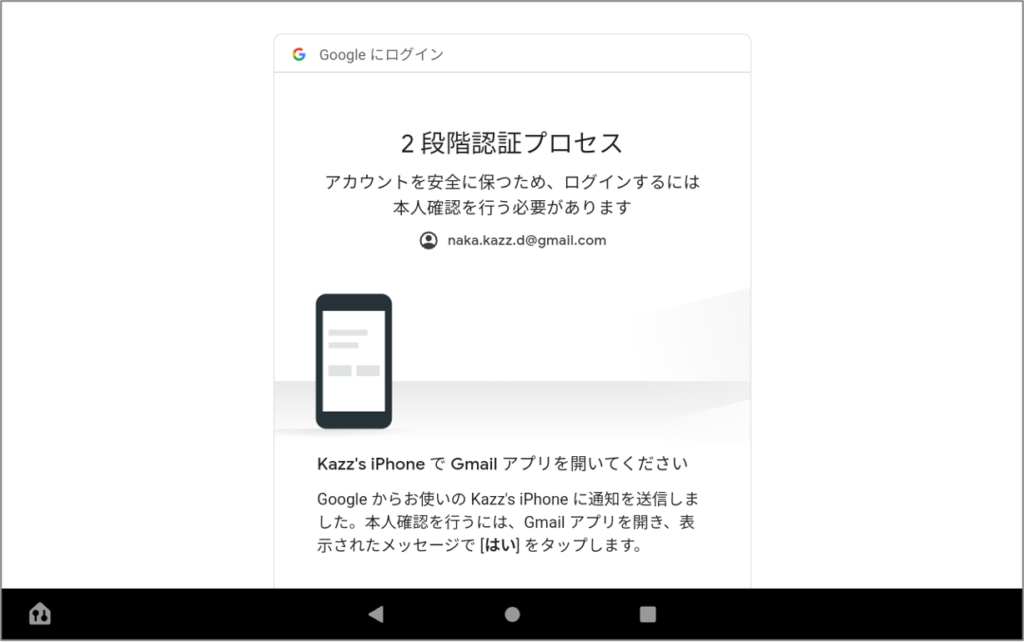
以下のような警告が出る場合がありますが「詳細」をタップして次へ進みましょう。
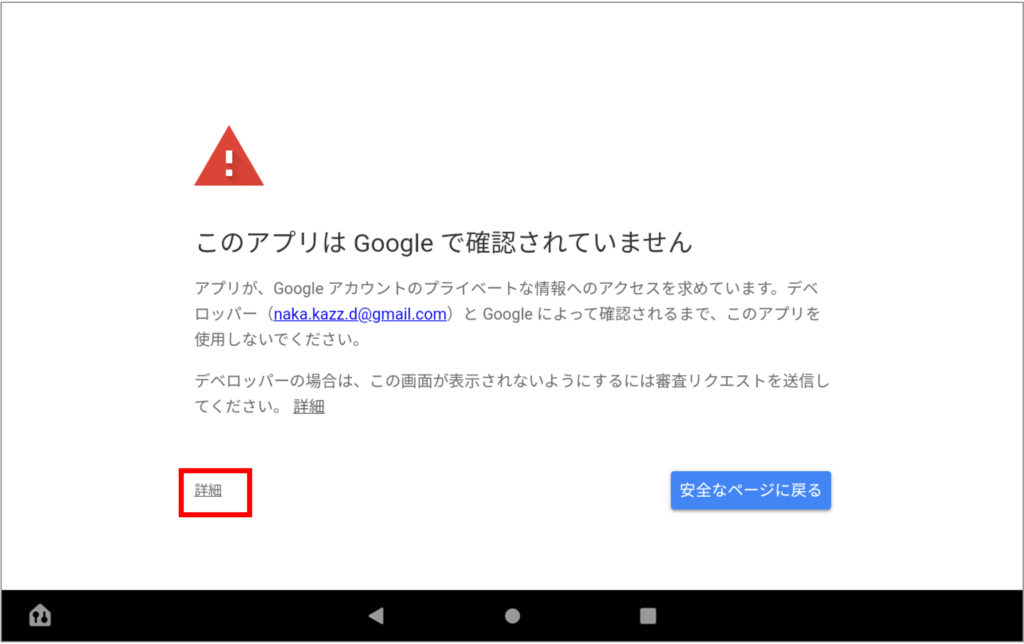
続いて、許可するアクセス権の選択画面が出るので右側のチェックをつけ「許可」ボタンをタップします。
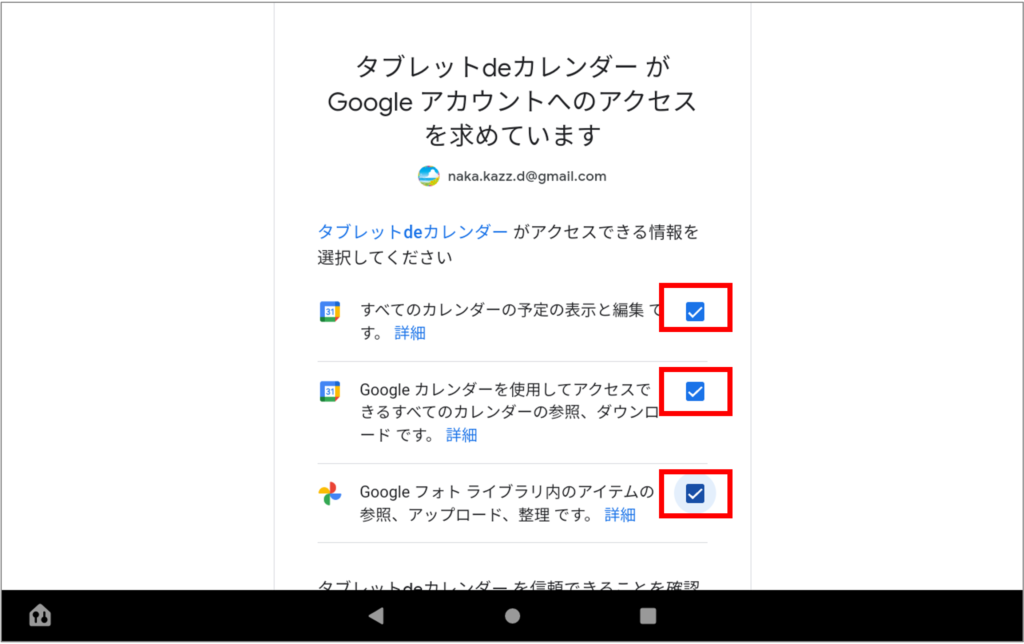
タブレットdeカレンダーの画面に戻ると、Googleカレンダーに登録されたカレンダーのリストが表示されるので選択します。もし、カレンダー一覧の読み込みで止まってしまった場合には「Googleカレンダーを直接利用」のスイッチをOn /Offしてみましょう。
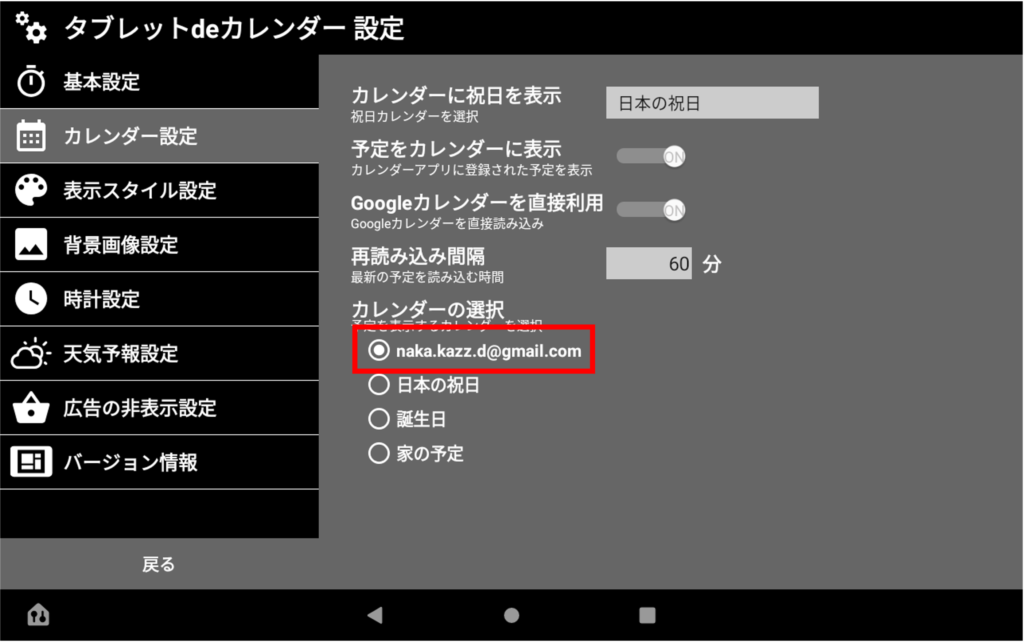
④その他の設定
その他「表示スタイル設定」で、カレンダーの色や形を選ぶことができます。
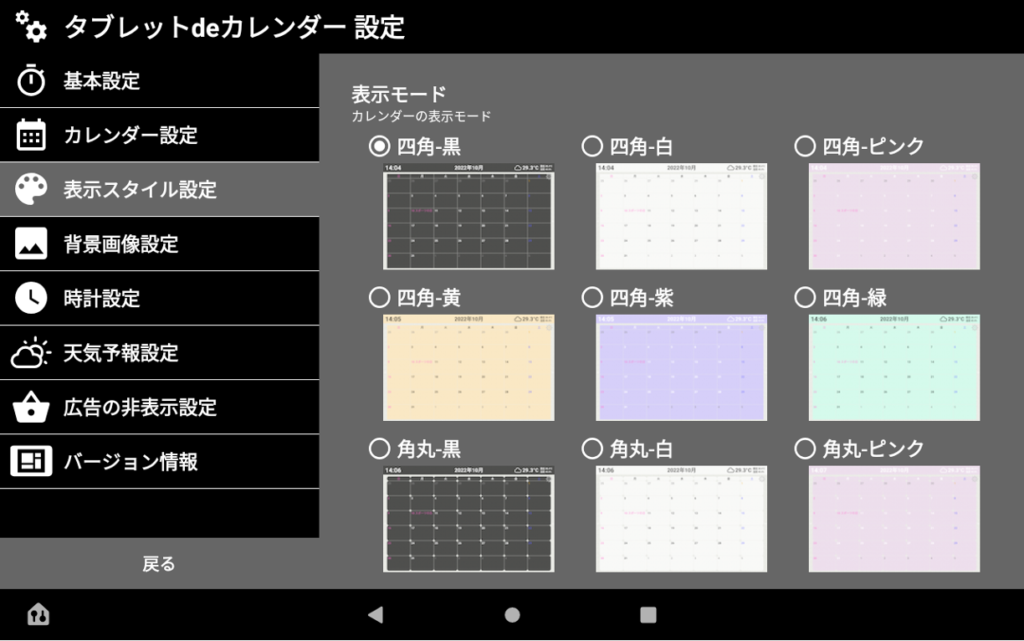
また「背景画像設定」では、背景に表示する画像を設定することができます。
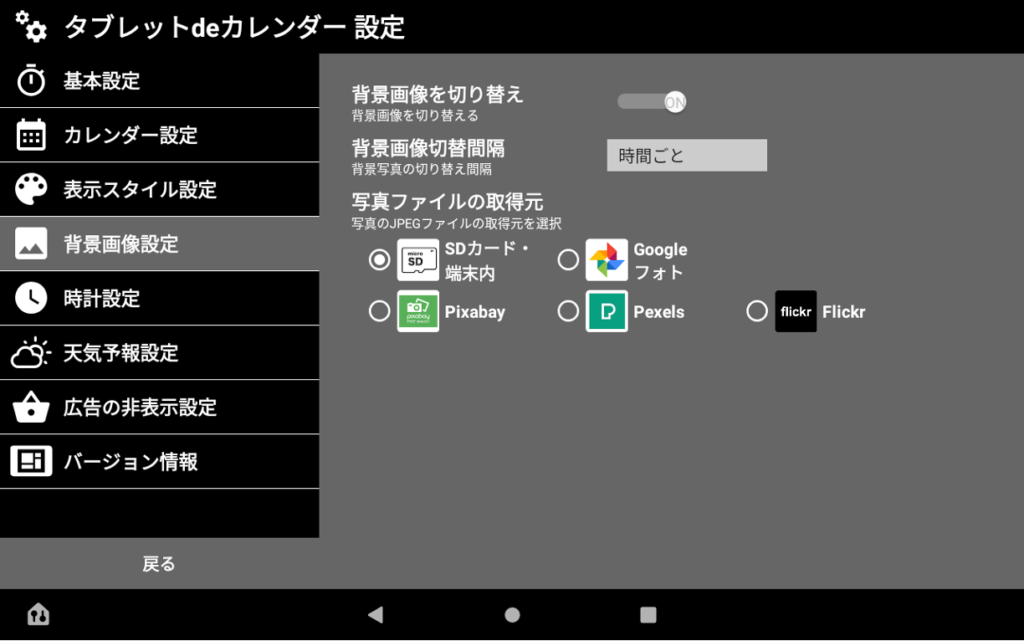
また「天気予報設定」では、住んでいる場所を選択することで、その地域の天気予報を表示できるので設定しておいて損はないですね。
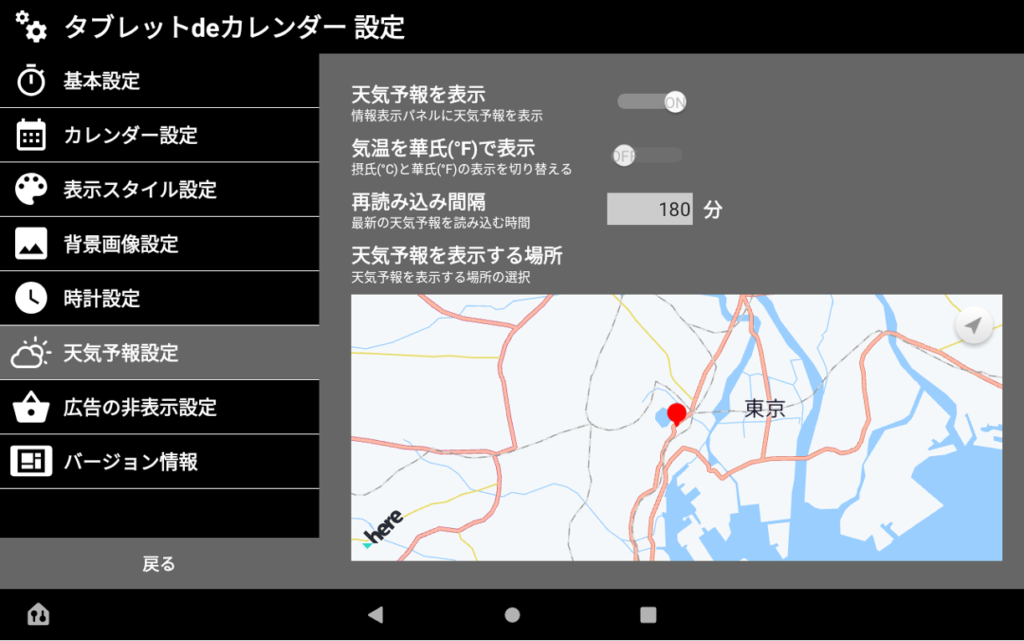
⑤設定の完了
画面左下の「戻る」ボタンをクリックすれば、下図のようなデジタル卓上カレンダーの完成です!!

おわりに
今回は、FireHDタブレットと無料アプリ「タブレットdeカレンダー」で『声で予定を書き込める』デジタル卓上カレンダーを作ってみました。毎年、紙のカレンダーを買う手間も省けますし、Googleカレンダーと連動させておけばスマホでも予定を追加したり確認できるので便利じゃないかと思います。
ちなみに、タブレットをリビングのカウンターの上に置くためには、スタンドがあった方が便利です。私は下のくねくねスタンドを使っています。







コメント